- 绿色版查看
- 绿色版查看
- 绿色版查看
- 绿色版查看
- 绿色版查看
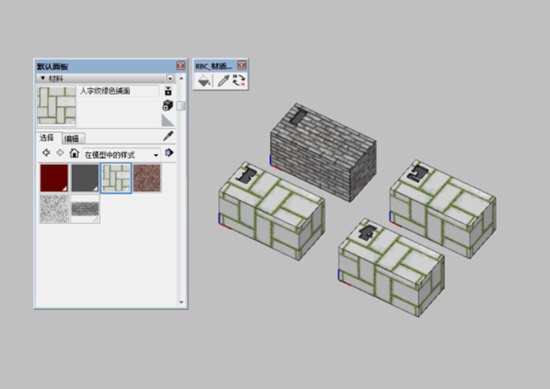
功能特色
RBC系列工具,是国内插件开发团队 RBC Group 开发的一系列插件,RBC MaterialStraw官方版用于辅助 SketchUp 建模工作,提高工作效率。
SketchUp中的油漆桶工具是我们建模过程中非常重要的工具,用它可以给模型的外表皮赋予相应的材质来帮助我们进行方案的设计和表达。但是SketchUp中自带的油漆桶工具也有其局限性,不能很高效的帮助我们进行材质的调整,而设计师的时间也是很宝贵的,这就需要借助插件来帮我们完成一些耗时耗力的工作
安装说明
打开SketchUp Pro 2017,点击工具栏上的![]() 按钮,或者选择菜单/窗口/扩展程序管理器,点击安装扩展程序(Install Extension...)然后选择在本站下载的RBC MaterialStraw(RBC材质吸管)官方版插件进行安装
按钮,或者选择菜单/窗口/扩展程序管理器,点击安装扩展程序(Install Extension...)然后选择在本站下载的RBC MaterialStraw(RBC材质吸管)官方版插件进行安装
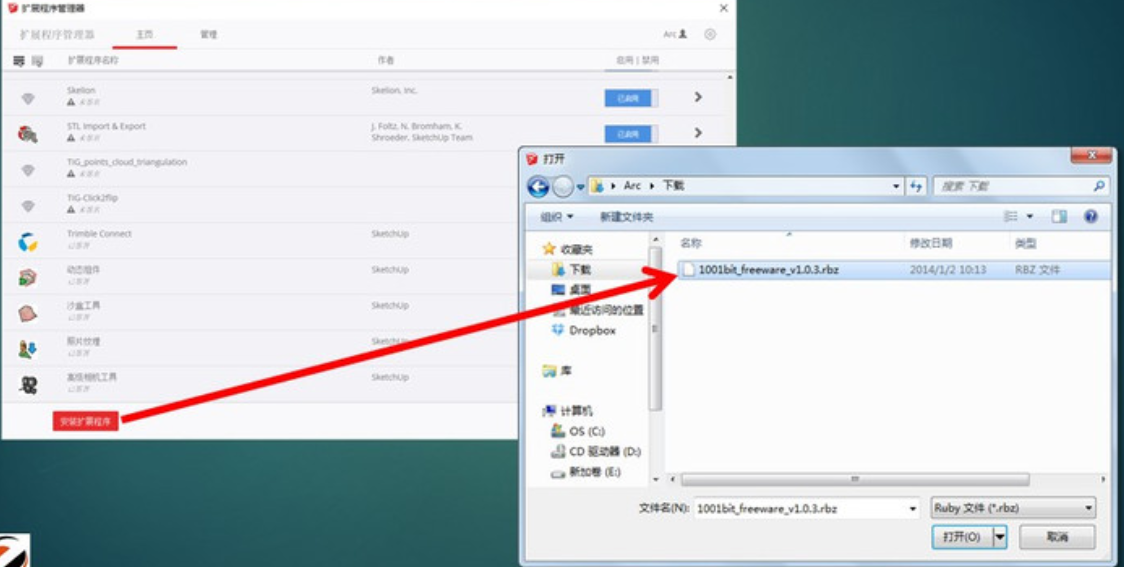
使用说明
先从材料列表选好材质,然后点击超级材质工具图标,即可穿透群组或组件直接赋予材质到面。
材质吸管:SketchUp中的材质有贴图、颜色和透明度三种属性,通过材质吸管工具可以复制场景中其它贴图的属性。
注:
1.仅复制所选材质的属性,不更改材质的名称,即材质a复制材质b的属性,虽然材质a的外观和贴图b靠近,但材质a名称仍未材质a,而非材质b;
2.可以同时复制材质的多个属性。
使用方法:先选择需要复制材质属性的材质a,然后点击被复制材质属性的材质b,即可完成材质a复制材质b的属性。
① 复制贴图:复制材质的贴图属性;
② 复制颜色:不改变贴图的纹理和透明度,仅复制材质的贴图颜色属性;
③ 复制透明度:不改变贴图的纹理和颜色,仅复制材质的透明度属性。
材质替换:可以将整个SketchUp场景中的材质a替换为材质b。
使用方法:先点击需要被替换的材质a,然后点击材质b,即可完成材质a替换成材质b。
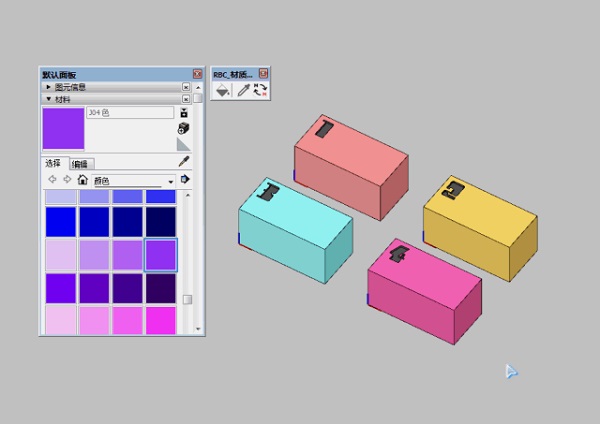
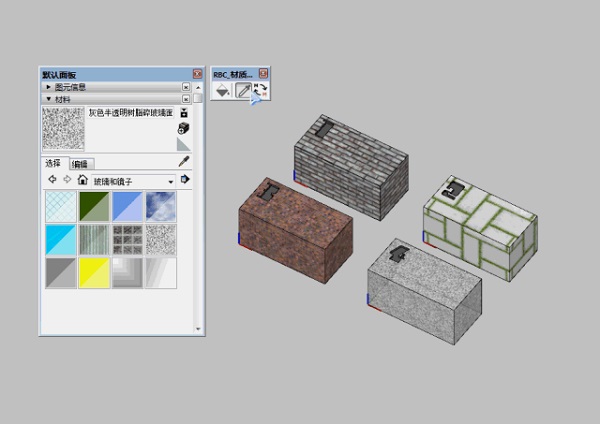

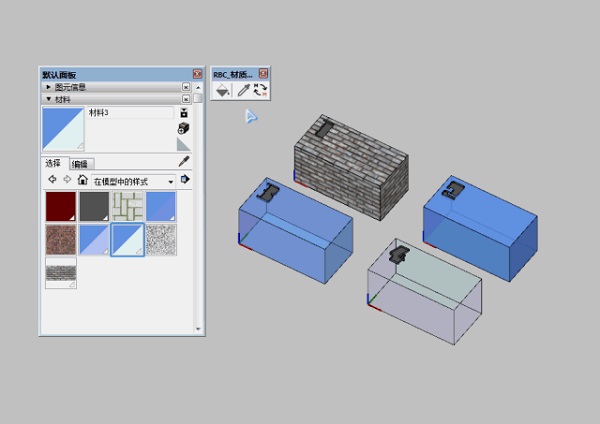
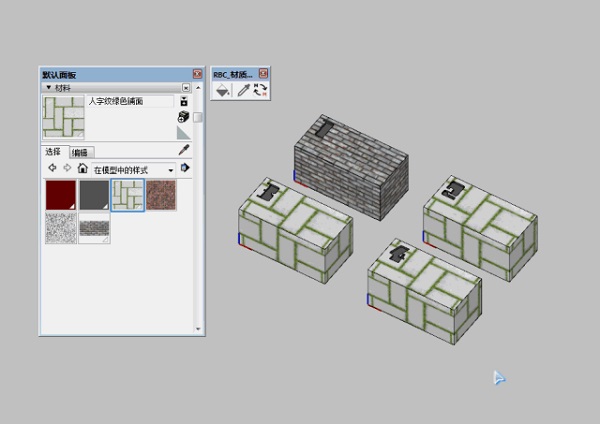
RBC MaterialStraw常见问题
插件无法加载或运行怎么办?
确保SketchUp已经更新到最新版本。
检查插件是否与SketchUp的当前版本兼容。
尝试重新安装插件或重启SketchUp。
材质属性无法复制怎么办?
确保所选的材质是可以被复制的(例如,不是从外部导入的不可编辑材质)。
检查材质吸管工具是否已正确选择源材质和目标材质。
尝试先复制单个属性(如贴图、颜色或透明度),再尝试同时复制多个属性。
RBC MaterialStraw更新日志:
1.对部分功能进行了优化
2.解了好多不能忍的bug
华军小编推荐:
RBC MaterialStraw(RBC材质吸管)这款软件的操作步骤是非常简单的,而且非常快速,因此用户可以放心使用。另外还推荐Adobe Illustrator CC、AutoCad 2020、美图秀秀、ps下载中文版免费cs6、图片工厂 官方正式版等相关软件下载使用。







































有用
有用
有用